A hiperhivatkozások az adatok hivatkozásának egyszerű módját nyújtjákvagy elem, amelyet követni kell. A Word 2010 hiperhivatkozásai segítségével könnyedén hivatkozhat a dokumentum közönségére bizonyos címsorokhoz, fájlokhoz, oldalakhoz, webhelyek linkjéhez stb. A többi szövegszerkesztővel ellentétben az MS Word sokféle funkcióval rendelkezik a felhasználók számára a hiperhivatkozások létrehozásához és kezeléséhez. Szinte minden típusú hiperhivatkozást támogat, amelyeket a felhasználók gyakran használnak a dokumentumban. A könyvjelzőkre mutató hiperhivatkozások létrehozása mellett a dokumentumon belül is megválaszthatja azokat a címsorokat, amelyekbe hivatkozni szeretne; ha az a dokumentumban szereplő fejlécek listáját jeleníti meg, amely lehetővé teszi a hiperhivatkozás létrehozását. A következőkben elmagyarázzuk, hogyan hozhat létre és kezelhet hiperhivatkozásokat a Word 2010 programban.
Az induláshoz nyisson meg egy Word 2010 dokumentumot, amelyben hiperhivatkozásokat akarunk létrehozni.

Kattintson a jobb gombbal a kívánt szóra vagy a dokumentum egy részére, és válassza a Hiperhivatkozás lehetőséget.
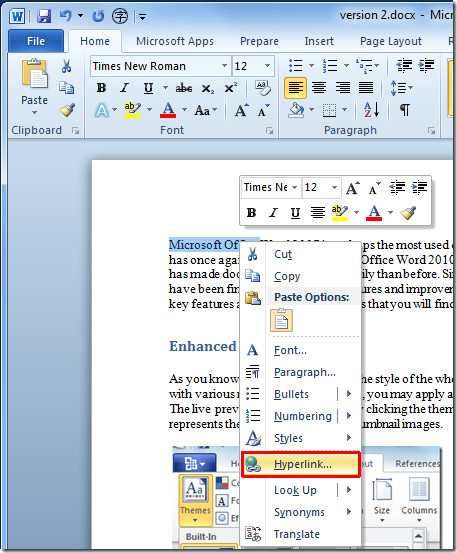
Link a létező fájlhoz vagy weboldalhoz
Ez hozza fel Helyezze be a hiperhivatkozást párbeszédpanelen válassza a bal oldali sávot Meglévő fájl vagy weboldal, a jobb oldali sávból válassza ki azt a fájlt, amelyből hiperhivatkozást szeretne létrehozni Megjelenítendő szöveg írja be a megjeleníteni kívánt szöveget a fájl elérési útja helyett. A Cím alatt, egy weboldal hiperhivatkozásának létrehozásához írja be a weboldal címét. kettyenés rendben folytatni.
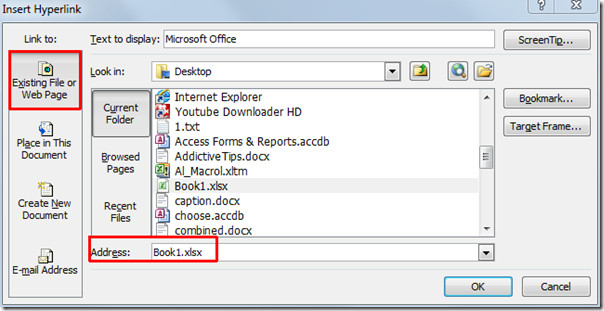
Látni fogja, hogy létrejön egy hiperhivatkozás, tartsa lenyomva a Ctrl billentyűt, és kattintson a linkre a megnyitáshoz.

Link a dokumentumon belül
Költözik Helyezze be a hiperhivatkozást párbeszédpanelen válassza a bal oldali sávot Helyezze el ezt a dokumentumot, A fő párbeszédpanelen kiválaszthatja a Fejlécek, Könyvjelzők elemet a hiperhivatkozás létrehozásához Megjelenítendő szöveg írja be a megjeleníteni kívánt szöveget. kettyenés rendben folytatni.
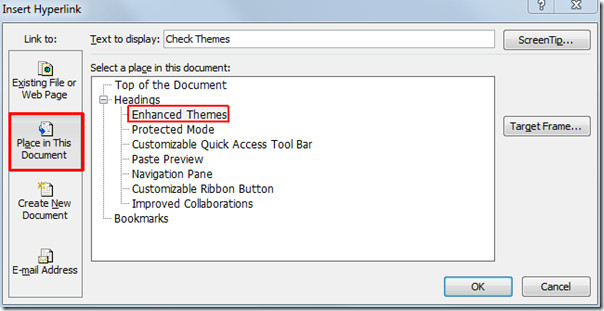
Mivel a fejlécet összekapcsoltuk a dokumentumban, így kattintással a megadott fejléchez vezet.
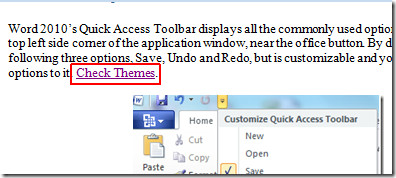
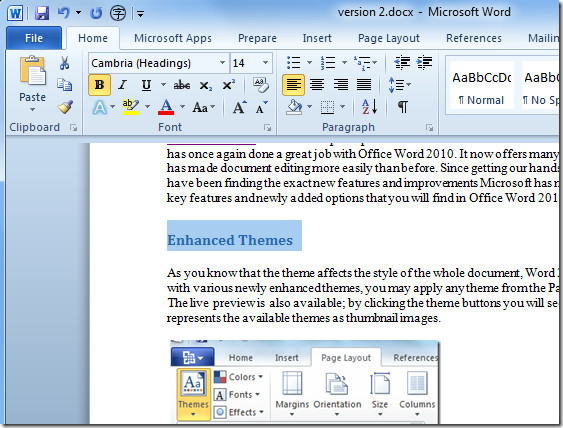
LINK új dokumentum létrehozásához
Lépjen a Hiperhivatkozás beszúrása párbeszédpanelen, a bal oldali sávból válassza az Új dokumentum létrehozása lehetőséget, majd a fő párbeszédpanelen adja meg a dokumentum nevét, a Mikor kell szerkeszteni válasszon egy lehetőséget, majd kattintson a gombra RENDBEN.
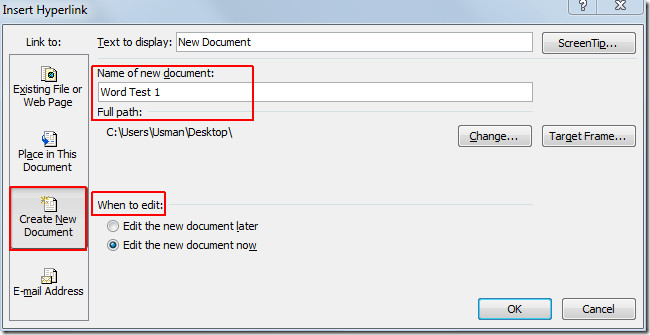
Az ilyen típusú hivatkozás új dokumentumot nyit meg a név meghatározott.
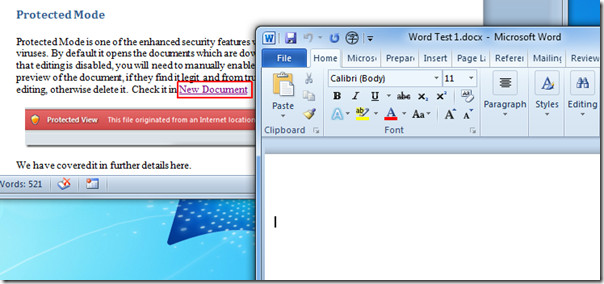
Link az e-mail címhez
A tartalom és az e-mail cím összekapcsolásához nyissa megHelyezze be a Hiperhivatkozás párbeszédpanelt, a bal oldali sávból válassza az E-mail cím lehetőséget, majd a főablakban adja meg a címzett e-mail címét, a Tárgy alatt írja le az e-mail üzenet tárgyát. kettyenés rendben folytatni.

Ez a link megnyitja az Outlook levélírási ablakot.
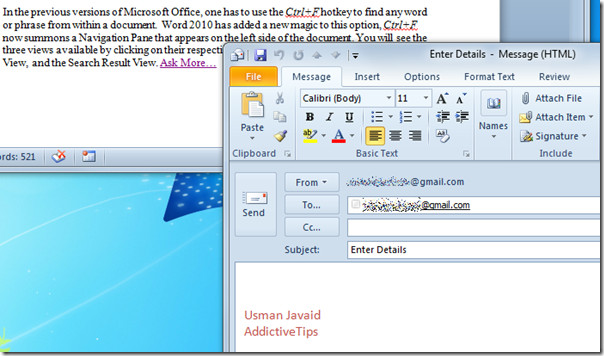
Ellenőrizheti a korábban áttekintett útmutatásokat arról is, hogyan lehet megváltoztatni az alapértelmezett betűkészlet-beállításokat a Word 2010 programban, és hogyan töltse ki a betűtípust a színátmenet színminta használatával a Word 2010 programban.













Hozzászólások